蓝牙适配器怎么用,详细教您如何使用蓝牙适配器
- 分类:win8 发布时间: 2018年06月16日 09:20:02
随着技术的发展,产品也在向着技术含量高、便携方向发展。而电子产品也开始从用数据线传输的时代慢慢向蓝牙传输时代转变。但是如果自己的电脑没带蓝牙功能,就需要配个蓝牙适配器。下面,小编给大家介绍使用蓝牙适配器的步骤。
电脑蓝牙适配器在日常生活中被人们广泛的使用,能够在各种蓝牙设备中进行文件、图片和影像等资料的传输,使用十分方便,但是电脑蓝牙适配器要怎么使用?很多的用户却不知道该怎么去操作,下面,小编给大家分享使用蓝牙适配器的操作步骤。
如何使用蓝牙适配器
点击右键选择右下角蓝牙图标,选择“显示Bluetooth设备”,选择“选项”,启用发现,勾上。
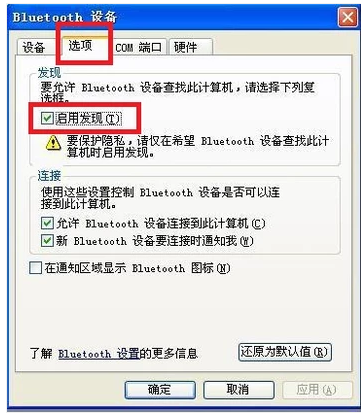
蓝牙适配器电脑图解-1
再点击右键选择右下角蓝牙图标,选择“添加Bluetooth设备”。
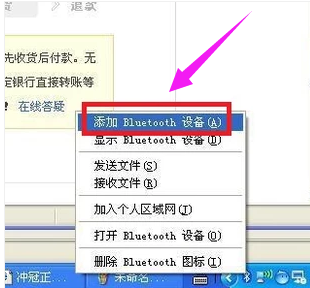
使用蓝牙电脑图解-2
进入蓝牙设置向导窗口,选择下一步。
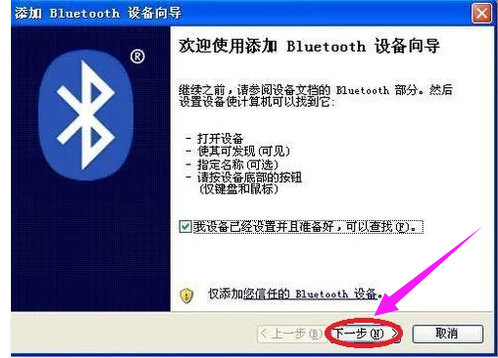
蓝牙适配器电脑图解-3
搜索蓝牙设备。
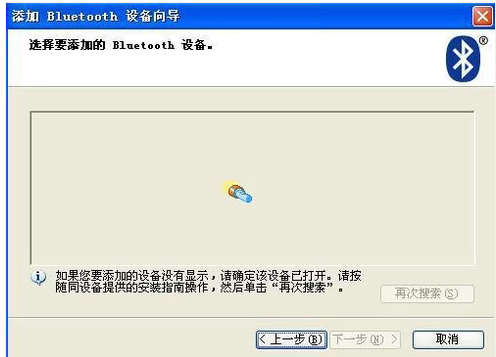
蓝牙电脑图解-4
选择蓝牙设备并连接。
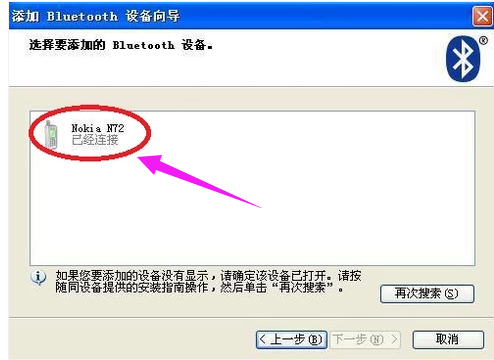
适配器电脑图解-5
设置配对蓝牙密码,系统自动产生密钥。
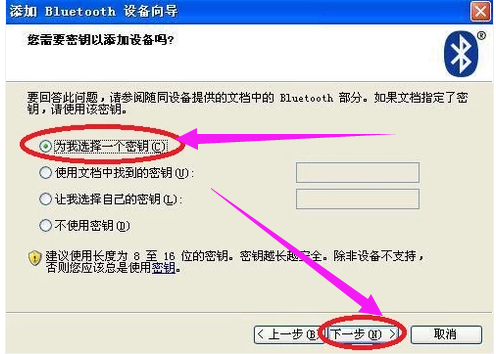
使用蓝牙电脑图解-6
系统自动产生密钥,把这串数字密码输入到手机里,就可以配对成功。
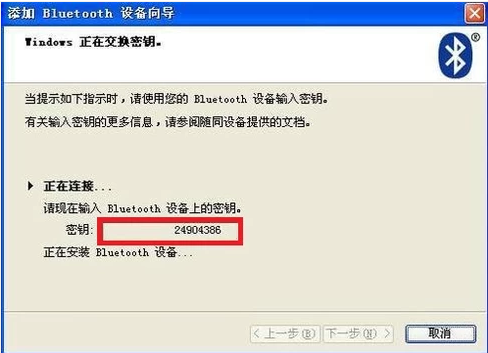
使用蓝牙电脑图解-7
选中要发送的文件,单击鼠标右键选“发送到”,再选发送到的蓝牙设备,点下一步,就完成。则蓝牙适配器操作方法完成。
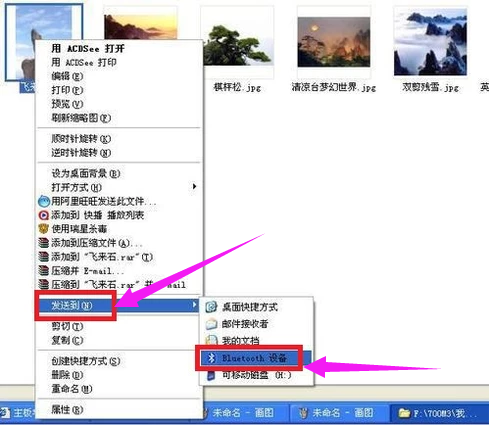
蓝牙适配器电脑图解-8
以上就是使用蓝牙适配器的操作步骤。
猜您喜欢
- 如何设置路由器,详细教您如何设置路由..2018/06/08
- 技术编辑教您电脑复制粘贴快捷键是什..2018/12/18
- tim电脑在线是什么意思制作步骤..2017/08/22
- 安装win7字体的几种方法 体验不一样视..2013/04/08
- 详细教您如何清理流氓软件..2018/10/29
- 一键装机win8系统图文教程2017/08/14
相关推荐
- 怎么把pdf文件转换成word,详细教您pdf.. 2018-05-14
- 电脑温度过高怎么办,详细教您电脑CPU.. 2018-08-22
- win7系统硬盘重装方法详解 2016-12-08
- 技嘉 bios设置,详细教您技嘉主板bios.. 2018-04-24
- win7系统64位傻瓜式装机图文教程.. 2016-12-21
- 小编教你电脑刷bios 2017-10-17




 粤公网安备 44130202001059号
粤公网安备 44130202001059号